Любая организация регулирует взаимоотношения с контрагентами на основании договоров, в которых прописываются условия сотрудничества. Обычно документ составляется в текстовом редакторе, проверяется юридической службой компании (если таковая имеется на предприятии), печатается и подписывается обеими сторонами. В итоге у каждого участника договорных отношений остается по одному экземпляру, которые хранятся в бумажном виде.
Многие компании не имеют своих помещений в достаточном объеме, поэтому самым распространенным видом взаимодействия с контрагентом является аренда. В 1С договор должен быть зафиксирован и указан при начислении платежей по этому договору. Однако в информационной базе программы текст договора никак не фигурирует, поэтому при необходимости внести изменения, оформить дополнительное соглашение или какие-то другие правки, приходится искать текстовый файл или печатный вариант.
Разработчики 1С учли данный недочет. Договор аренды 1С 8 3.0.37.21 позволяет сформировать непосредственно в программе и закрепить за контрагентом. Кстати сказать, к одному контрагенту можно прикрепить несколько договоров, в которых указанный контрагент может выступать в качестве поставщика и покупателя. Договор аренды 1С ЗУП может использовать при начислении платежей, обращаясь к общей базе данных.
Преимущество создания договоров сразу в программе очевидно: можно использовать автозаполнение для полей с реквизитами, создавать шаблоны типовых договоров, в любое время просмотреть текст договора для конкретного контрагента.
Рассмотрим создание документа на примере аренды. Чтобы создать и провести в 1С договор аренды, нужно зайти в раздел «Справочники», выбрать раздел «Покупки и продажи» и войти в пункт «Шаблоны договоров»:
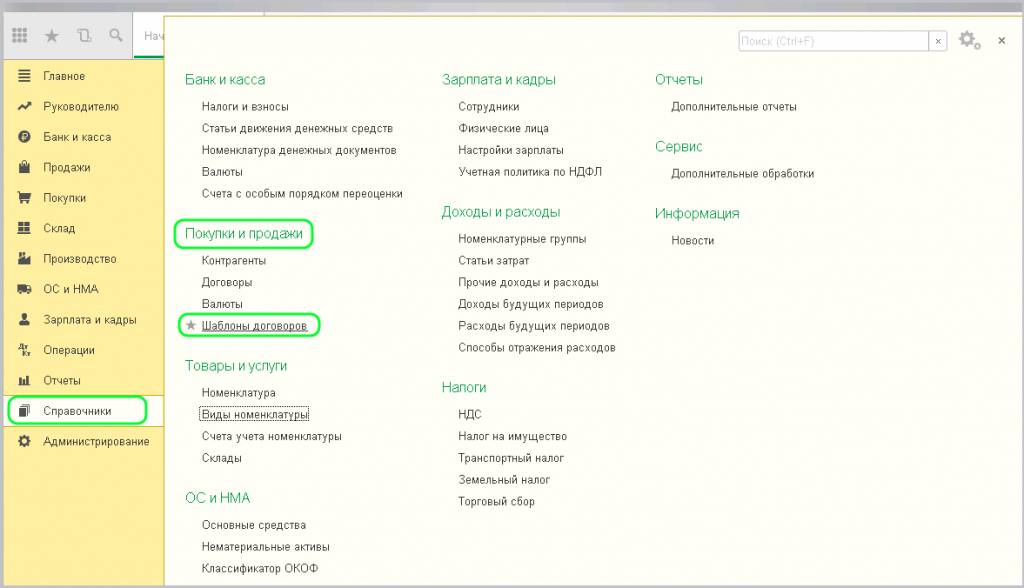
В базовой конфигурации программы уже есть 3 типовых шаблона: договор возмездного оказания услуг (сюда относится аренда), договор подряда и договор поставки. Напомним, что договор аренды 1С 8.2 таким способом создать не позволит. А для владельцев обновленной версии этот пункт доступен:
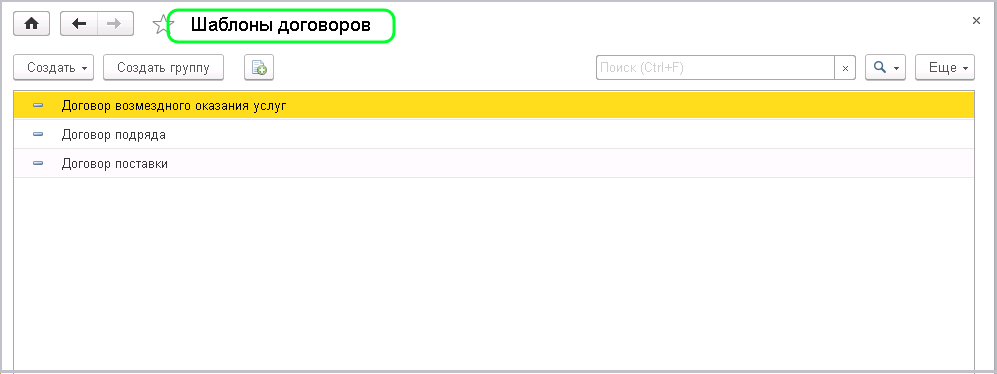
Чтобы создать новый договор аренды, программы 1С позволяют пользоваться копированием. После этого достаточно исправить реквизиты на нужные, и документ готов. Если типовой документ не подходит, можно создать новый договор, а также дополнительные соглашения к нему.
Создание собственного шаблона договора
В шаблонах договоров можно создавать новые группы. Допустим, это будет группа «Дополнительные соглашения». Эта функция активируется при нажатии кнопки «Создать группу», после чего требуется заполнить название группы. Во вновь созданной группе кнопкой «Создать» формируем новый шаблон.
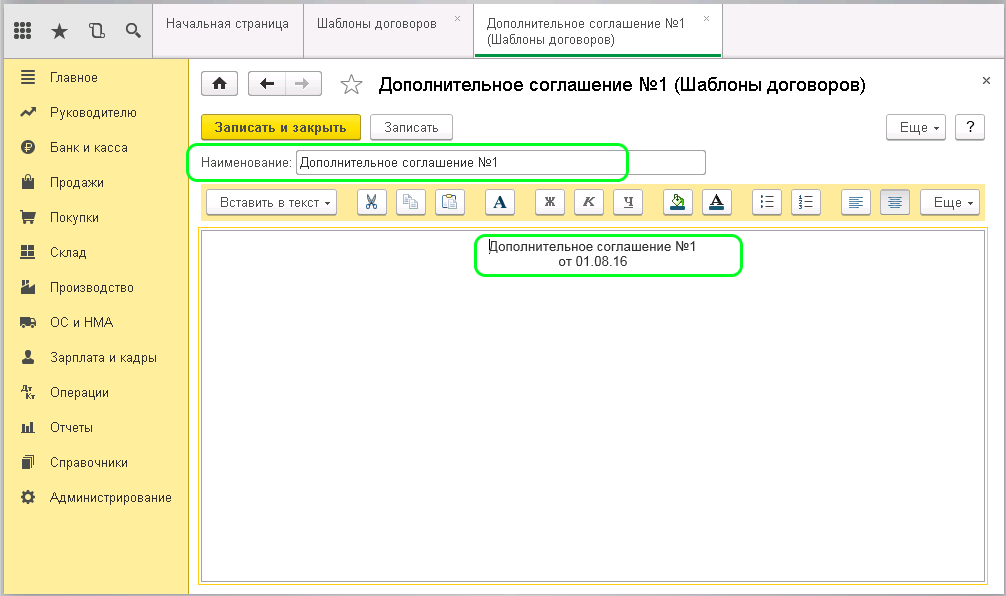
Завести договор аренды 1С ЗУП можно простым набором нужного текста или же текст можно скопировать из текстового редактора. Набранный или вставленный текст можно дополнить полями автозаполнения через кнопку «Вставить текст». При нажатии кнопки предлагается список полей, которые могут быть вставлены из карточки контрагента.
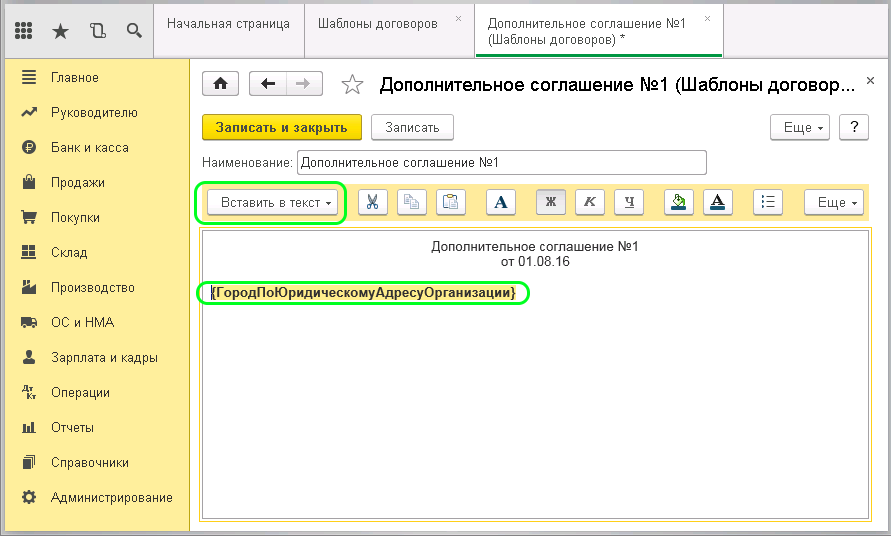
Поля помечаются желтым цветом, теперь это не статический текст. Сюда будут вписываться реквизиты из базы данных. Если договор аренды 1С 8 3 ЗУП для контрагента уже имеется, то дополнительное соглашение можно прикрепить к нему же.
Таким способом можно добавить в текст все необходимые поля, в итоге документ будет выглядеть следующим образом:
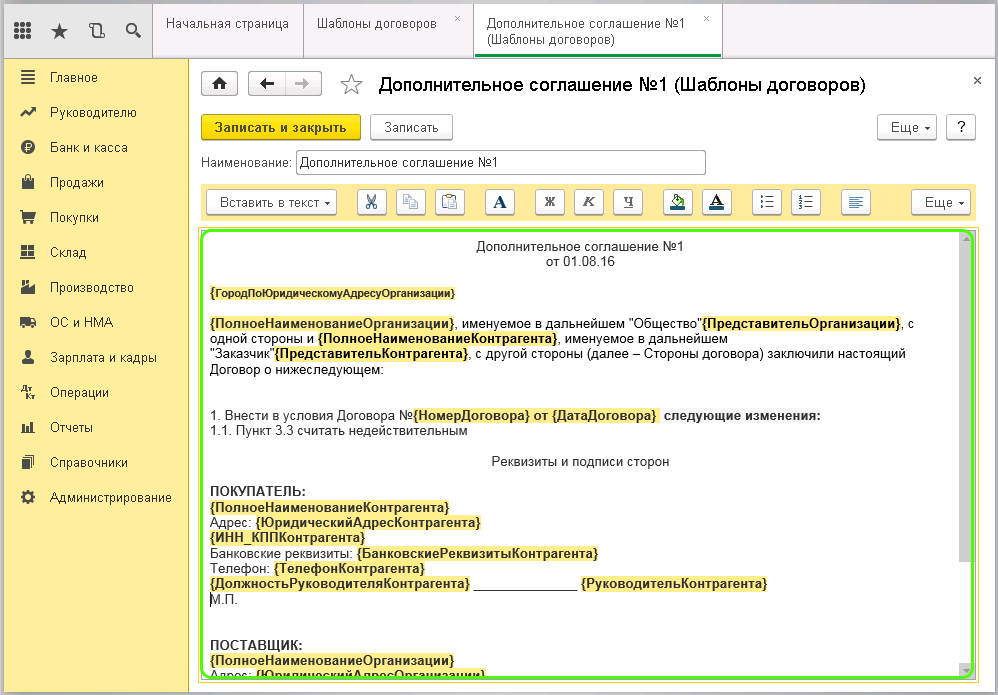
Заполнение и печать шаблона
Чтобы вывести на печать договор с организацией с использованием шаблона, нужно найти нужного контрагента в одноименном справочнике. В договорах выбираем необходимый вид договора, нажимаем «Печать» и заходим в предложенный пункт с шаблонами, где выбираем нужную форму:
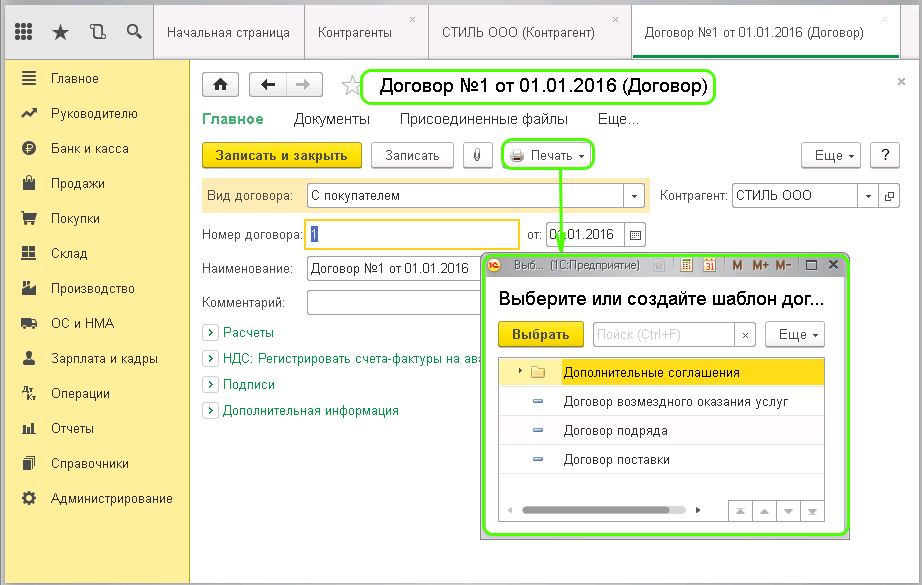
На печать выводится сформированный заранее шаблон с автоматически заполненными полями.
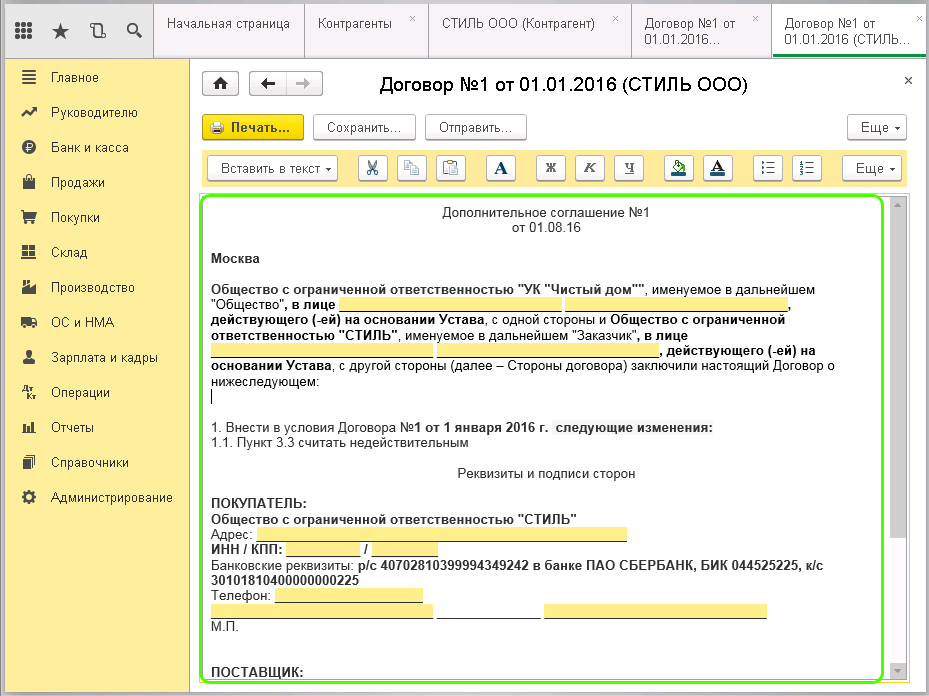
При неполной информации о контрагенте, пустые поля будут подсвечены. Эти данные можно внести при ручном редактировании печатной формы.
Как отключить 1С Контрагент, Сервис проверки реквизитов контрагента по ИНН в 1С:Бухгалтерии, Как отключить проверку реквизитов контрагента по ИНН в 1С:Бухгалтерии, Как отключить сервис 1С Контрагент, Автоматическое заполнение реквизитов контрагента по ИНН в 1С:Бухгалтерии, Как отключить автоматическое заполнение реквизитов контрагента по ИНН в 1С:Бухгалтерии, Автоматическая проверка реквизитов контрагента по ИНН/КПП на сервере ФНС в 1С:Бухгалтерии, как отключить автоматическую проверку реквизитов контрагента по ИНН/КПП на сервере ФНС в 1С:Бухгалтерии, проверка реквизитов контрагента по ИНН, как отключить проверку реквизитов контрагента по ИНН, проверка контрагента через ИНН, Как отключить проверку контрагента через ИНН, 1с 8.2 контрагенты, проверка ИНН, Как отключить проверку ИНН контрагентов в 1С Бухгалтерии, реквизиты ООО по ИНН, Как отключить проверку ИНН в 1С, проверка клиента по ИНН, реквизиты по ИНН, реквизиты контрагента по ИНН, проверка реквизитов по ИНН, Как отключить проверку реквизитов по ИНН в 1С Бухгалтерии, налоговая проверка контрагента по инн, 1с проверка контрагентов, проверка номера ИНН, Как отключить проверку контрагентов в 1С, сайт проверки ИНН, не удалось выполнить проверку контрагентов 1с, проверка контрагента по ИНН на сайте налоговой, 1С Контрагент по ИНН, проверка ИНН на сайте налоговой, Как отключить сервис 1С Контрагент для проверки по ИНН, ИФНС проверка контрагента по ИНН, проверка организации по ИНН, сверка контрагентов в 1с, ИФНС проверка по ИНН, проверка контрагентов на сайте фнс, проверка ИНН бесплатно, проверка через ИНН, проверить контрагента 1с, 1с бухгалтерия 8.3 контрагенты, проверка ООО по ИНН, проверка контрагента по ИНН бесплатно, 1с проверка контрагентов фнс, фнс проверка контрагента по инн, 1с заполнение контрагента, сайт проверки контрагентов бесплатно, 1с проверка контрагентов ндс, контрагенты в 1с 8.3, проверка контрагента на сайте налоговой бесплатно, сервис проверки контрагентов, 1с контрагент сервис, не удалось выполнить проверку контрагентов, заполнить контрагента в 1с, узнать реквизиты организации по ИНН, реквизиты контрагента по ИНН, проверить контрагента в 1С Бухгалтерии, ввод контрагентов в 1с, проверка контрагента ФНС России, проверка контрагентов бесплатно, проверка контрагентов в 1С Бухгалтерии 8, проверка ИНН ЕГРЮЛ, сервис проверки ИНН КПП, сервис проверки ИНН, Проверка контрагентов в 1С Бухгалтерии 8.3, официальный сайт проверки контрагентов, фнс проверка контрагента, 1с проверка контрагентов декларация ндс, сервис проверки контрагентов фнс, 1с 8.3 контрагент адреса, сайт ифнс проверка контрагента, проверка по ИНН на сайте налоговой бесплатно, проверка ИНН 2015, 1с 8.2 адрес контрагента, проверка фирмы по ИНН, проверка контрагентов ошибка, проверка контрагента в 1с 8.3, 1с проверка ИНН, проверка партнеров по ИНН, проверка ИП по ИНН на сайте ИФНС, ФНС проверка ИНН, сайт ФНС проверка ИНН, проверка ИНН Россия, проверка контрагента онлайн, 1с сервис проверки контрагентов, заполнение реквизитов по ИНН, базы проверок контрагентов, 1с проверка контрагентов по инн, реквизиты компании по ИНН, федеральная налоговая служба проверка контрагента, КПП контрагента в 1с 8.2, реквизиты организации по ИНН, проверка контрагентов на сайте фнс 1с, проверка контрагента рф, 1с получить адрес контрагента, ФНС России проверка контрагента по ИНН, 1с 8 проверка контрагентов, сайт ФНС России проверка контрагента по ИНН, 1с заполнение контрагентов по инн, налоговая официальный сайт проверка контрагентов, контрагент содержит ошибки в данных 1с, егрюл проверка контрагента, сервис фнс проверка контрагента 1с, сайт налоговой инспекции проверка контрагентов, 1с контрагент итс, проверка реквизитов контрагентов, ифнс проверка контрагента, контрагент не проходит проверку в 1с, федеральная налоговая служба официальный сайт проверка контрагента, контактная информация контрагента в 1с, проверка ИНН официальный сайт, сайт налоговой инспекции РФ проверка контрагентов, проверка предприятия по ИНН, проверка юр лица по ИНН, проверка юридического лица по ИНН, сайт проверки организаций по ИНН, проверить контрагента на сайте 1с, реквизиты по ИНН онлайн, проверка ИНН и КПП контрагентов, 1с проверка реквизитов контрагента, 2015 проверка контрагентов, досье контрагента в 1с, найти реквизиты по ИНН, отключить проверку контрагентов, настройка проверки контрагентов в 1с, веб сервис проверки контрагентов, ошибка при проверки контрагента в 1с, проверка ООО по ИНН на сайте налоговой, проверка ИНН предпринимателя, контрагент не проходит проверку, проверка фирмы по ИНН налоговая, 1с контрагент отсутствует в базе фнс, проверка реквизитов контрагентов ФНС, не работает проверка контрагентов в 1с, проверка контрагента по инн в ифнс бесплатно, обработка 1с проверка контрагентов, 1с автозаполнение реквизитов контрагента, как в 1с 8.3 отключить проверку контрагентов, база фнс для проверки контрагентов, отключить проверку контрагентов в 1с 8.2, заполнение контрагента в 1с 8, проверка контрагента, сайт проверки контрагентов, проверка контрагента на сайте налоговой, проверка контрагента по инн, проверка ИНН КПП ФНС, база проверки контрагентов, ФНС проверка контрагента онлайн, сервер проверки контрагентов, сервис проверки ИНН КПП контрагента, проверка компании по ИНН, проверка ИНН РФ, система проверки контрагентов, узнать реквизиты по ИНН, проверка организации по ИНН на сайте налоговой, проверка ИНН онлайн, проверка по ИНН на сайте ИФНС
В этот справочник заносим всех своих поставщиков и покупателей. Программа уже предложила три группы: «Покупатели», «Поставщики» и «Реализаторы». Обычно этих трех групп бывает достачно, но при необходисмости можно добавить еще. Внутри каждой группы может создать подгруппы, для дополнительного разделения
Внесем поставщика «Ромашка». В группе «Поставщики» создаем новый элемент. Вкладка «Основные»: Вид контрагента — Стороннее юр. лицо Наименование контрагента — ООО»Ромашка» Наименование юридического лица — «ООО»Ромашка» Официальное наименование (для печатных форм документов) — ООО»Ромашка» ИНН\КПП — 6667778881\666101001 Телефоны: (8 ХХХ) 222-22-22 ОКПО — 1046663588997 Указываем юридический адрес и фактический адрес
На вкладке «Договор взаиморасчетов»
Наименование основного договора — оставляем «основной», хотя и можем назвать конкретный (например «договор купли-продажи от 01.01.2009г.)
Валюта взаиморасчетов по договору — рубли
Тип цен по умолчанию — закупочные
Предоставление кредита — ставим галочку «не контролировать»На вкладке «Банковский счет» указываем банковские реквизиты:
На вкладке «Прочее» :
Место расположение — Город
Если знаем указываем адрес электронной почты, а в поле «Комментарий» указываем дополнительную информацию
По кнопке «ОК» сохраняем нашего контрагента.
Примерно так заносятся поставщики. Для покупателей на вкладке «Договор взаиморасчетов»
в поле «Тип цен по умолчанию» указывается цена продажи (например, «розничная»)
в поле «Скидка по умолчанию» указывается процент скидки, если для контрагента предполагается скидка
в поле «Срок кредита (кол-во дней)» указывается количество дней до оплаты
в поле «Сумма кредита» указывается сумма, на которую отпускается товар без предоплаты.
если предполагается контролировать срок кредита и сумму кредита — галочку «не контролировать» не ставим..




